BTCPay POS Terminal

Webbasiertes Bitcoin POS Terminal von BTCPay
Das webbasierte Bitcoin POS Terminal ist geeignet für die Bitcoin Zahlungsabwicklung in Ladengeschäften oder Restaurants. Die hier vorgestellte Lösung basiert auf dem BTCPay Server vorinstalliertem Point of Sale App. Du kannst Produkte hinterlegen, die in Deinem Laden angeboten werden und die App wie ein Kassenterminal benutzen.
Bei der Bezahlung eines Kunden werden vom Ladenbesitzer die gekauften Produkte aus dem hinterlegten Katalog ausgewählt, der Rechnungsbetrag ermittelt. Danach in Bitcoin umgerechnet und der Kunde bezahlt mit seiner Smartphone Wallet.
Wir stellen diese Lösung in diesem Beitrag am Beispiel eines Restaurant vor. Am Ende dieses Beitrages stellen wir weitere Anwendungen vor, welche auf Basis des Point of Sale App umgesetzt werden können.
Du kannst das hier vorgestellte webbasierte Bitcoin POS Terminal einsetzen, wenn der Kunde vor Dir steht und die Ware direkt ausgehändigt wird.
Das Bitcoin POS Terminal ist somit geeignet für Restaurants, bei denen die Speisen und Getränke bezahlt werden. Es kann aber auch für Einzelhändler und Dienstleister verwendet werden, die einen Kunden vor Ort die Bezahlung mit Bitcoin ermöglichen wollen.
In dem folgenden Beitrag zeigen wir die Einsatzmöglichkeiten des Bitcoin POS Terminals am Beispiel eines Restaurant. Wir werden zeigen, wie man seine Speisekarte, die Preisliste oder den Produktkatalog mit Bilder, Beschreibungen und Preise hinterlegen kann.
Möchte ein Kunde mit Bitcoin bezahlen, dann kann ein Mitarbeiter mit jedem Smartphone oder Tablet über einen Webbrowser auf das Bitcoin POS Terminal zugreifen.
Die zu bezahlenden Produkte werden ausgewählt oder der Rechnungsbetrag wird frei angegeben.
Das System berechnet den entsprechenden Bitcoin-Betrag. Ebenso wird eine Paymentseite mit Bitcoin Adresse als QR-Code generiert und kann dann dem Kunden angezeigt werden.
Der Kunde hat noch die Möglichkeit Trinkgeld zu gewähren und die Zahlung auszuführen.
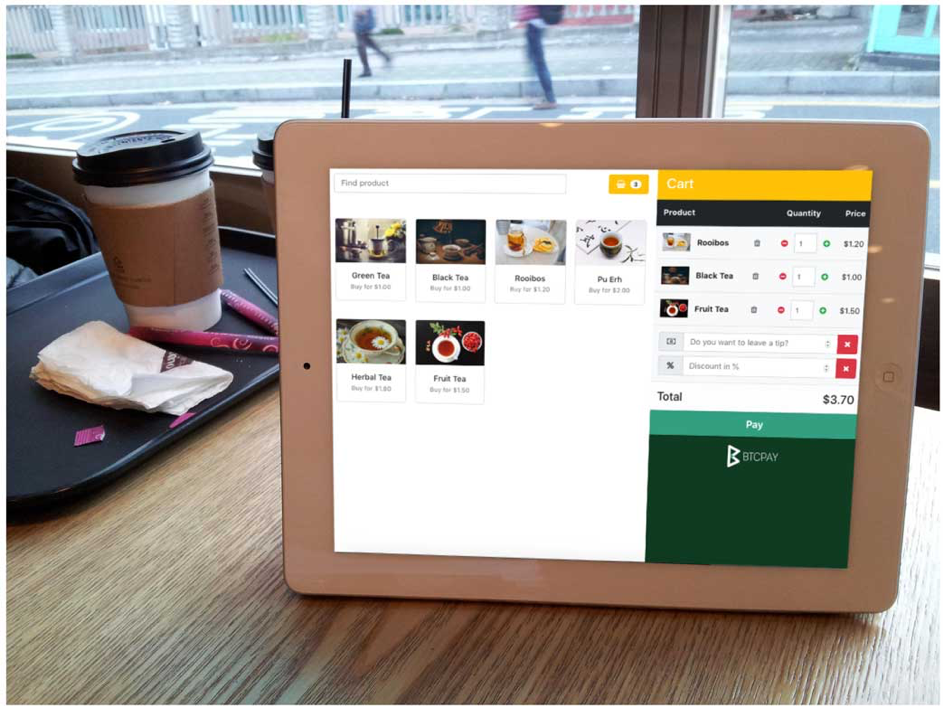
Nach erfolgreicher Zahlung wird der Bitcoin Betrag dem Ladenbesitzer auf seiner Wallet sofort gutgeschrieben.
Ein webbasiertes Bitcoin POS Terminal ist der ideale Einstieg, um Bitcoin und Lightning Zahlungen in einem Ladengeschäft oder Restaurant zu akzeptieren.
Die Besonderheit der hier vorgestellten Anwendung ist es, daß auch die angebotenen Produkte (Katalog) ebenfalls hinterlegt werden.
Wer seine angebotenen Produkte nicht zusätzlich erfassen will und ausschliesslich eine Anwendung für sein stationäres Geschäft sucht, bei der nur die reine Zahlungsabwicklung erfolgen soll, der findet in der Anwendung: „Bitcoin im Geschäft akzeptieren“ bereits die perfekte Lösung.
Wer ein Restaurant betreibt oder sein Produktkatalog ebenfalls in der Anwendung anlegen und erfassen will, dem wir die hier vorgestellte Anwendung eher zusagen.
Nutzeransicht des Bitcoin POS Terminal
Wir haben als Beispiel ein Bitcoin POS Terminal für einen Teeladen erstellt, den Du unter der folgenden Adresse ansehen kannst: https://btcpay.coincharge.io/apps/d38JEZVkb1xuJtBvkBjLoNGAFdn/pos
Klicke auf das nebenstehende Bild oder den Link, um die Ansicht für Endnutzer / Kassierer zu sehen
Im Folgenden findest Du eine Anleitung, wie Du selber ein Bitcoin POS Terminal erstellen kannst.
Ablauf einer Zahlung am Bitcoin POS Terminal
Um Bitcoin und Lightning Zahlungen in einem Offline Geschäft wie einem Restaurant, Laden oder als Handwerker und Dienstleister entgegen zu nehmen, gibt es ein webbasiertes Zahlungsterminal. Dieses Bitcoin Zahlungsterminal an einer Verkaufsstelle, wird als Point of Sale (Kurzform POS) bezeichnet.
Innerhalb von BTCPayServer gibt es eine webbasiertes Point of Sale Terminal, mit dem man Bitcoin und Lightning Zahlungen Offline akzeptieren kann.
Die PoS Anwendung kann vom Ladenbesitzer problemlos auf Smartphones, Tablets oder anderen Geräten mit Internetanschluss aufgerufen und dem Kunden angezeigt werden.
Der Ladenbesitzer kann aus einem hinterlegten Katalog die Produkte auswählen oder den Kaufbetrag in Euro angeben. Das Bitcoin POS Terminal rechnet den Betrag automatisch um und generiert eine individuelle Bitcoin Adresse und den entsprechenden QR-Code.
Der Ladenbesitzer ruft über einen Link den QR-Code auf, zeigt diesem seinen Kunden. Dieser wiederum, öffnet seine eigene Wallet, wählt die Senden-Funktion aus und scannt den von dem POS angezeigten QR-Code und bezahlt so die Rechnung.
Um als Ladenbesitzer ein webbasiertes Bitcoin POS Terminal einzurichten, muss bei BTCPay ein Store angelegt werden.
Bitcoin POS Terminal mit BTCPay erstellen
Um ein webbasierte Bitcoin POS-Terminal zu erstellen, muss ein Store eingerichtet und mit der eigenen Wallet verbunden werden.
Gehe dazu auf die Seite https://btcpay.coincharge.io und erstelle einen Account und lege einen Shop an.
Wie Du einen Account bei btcpay.coincharge.io erstellst und einrichtest, erfährst Du in dem Beitrag: BTCPay Store erstellen, einrichten und administrieren.
Wenn Du einen BTCPay Shop/Store angelegt hast, beginnen wir mit der Erstellung eines webbasierten Bitcoin POS Terminal auf Basis des Point of Sales App.
Kurzbeschreibung
1.) In der Store-Ansicht klickt man auf Apps
2.) Erstellen eines neuen App
3.) Gebe dem App ein Name und verbinde es mit dem vorher erstellen Store
4.) Passe das POS Deinen Anforderungen an. Füge die Produkte mit Bildern und Beschreibung ein und hinterlege die Preise.
5.) Klicke auf „Submit query“
6.) Klicke auf „View“ um die Vorschau anzusehen
Um ein POS App zu erstellen, ist es erforderlich, dass Du die Cart Option aktivierst.
Nachdem ein BTCPay Store/Shop erstellt worden ist, wird darauf basierend das POS App eingerichtet.
BTCPay POS App einrichten
Man wechselt in den Bereich Apps und klickt auf den Button „Create a new App“.
Es erscheint eine Auwahl von bereits vorinstallierten Apps und wählt „PointOfSales“ aus.
Man hat dann die Möglichkeit, dieser App einen Namen zu geben und muss danach die App einem bestehenden BTCPay Store zuordnen.
Danach kann die POS App nach den eigenen individuellen Vorstellungen angepasst werden.
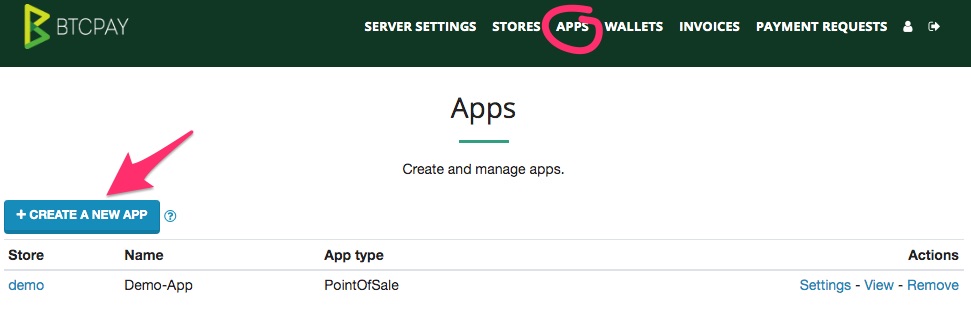
In dem nebenstehenden Bild werden die verschiedenen Einstellungsmöglichkeiten aufgezeigt. Mit einem Klick auf das Bild, wird das Bild in einer vergrößerten Ansicht angezeigt.
Appearance
Hier kann der Point of Sale Style festgelegt werden. Entweder nur als Keypad, als Auflistung der einzelnen Produkte oder als Auflistung der Produkte mit Warenkorb-Funktion.
Wichtig ist, daß die Warenkorb Funktion (Cart Option) auf jeden Fall aktiviert wird, wenn nicht nur ein Produkt, sondern mehrere Produkte angeboten werden.
Discounts
Wäre es nicht eine gute Idee, einen Rabatt auf den Einkauf zu gewähren, wenn der Kunde mit Bitcoin bezahlt? Um einen prozentualen Rabatt individuell einzuräumen, muss die Discount Funktion aktiviert werden.
Custom Payments
Bei Custom Payments kann der zu zahlende Betrag frei gewählt und eingegeben werden.
Tips
In einem Restaurant gibt der Kunde für einen guten Service gerne Trinkgeld. Um dem Kunden eine Trinkgeld Zahlung zu erleichtern, kann man prozentuale Vorschläge unterbreiten. In dem obigen Beispiel wird Trinkgeld in Höhe von 5%, 10%, 15% und 20% des Rechnungsbetrages dem Kunden vorgeschlagen.
Produkte anlegen (Produkt Management)
Ansonsten kann man die Produkte einfach mit Beschreibungstext, Bild und Betrag einfach hinterlegen. In der POS App ist exemplarisch ein paar Produkte aus einem Teeladen hinterlegt, welche bearbeitet oder auch gelöscht werden können.
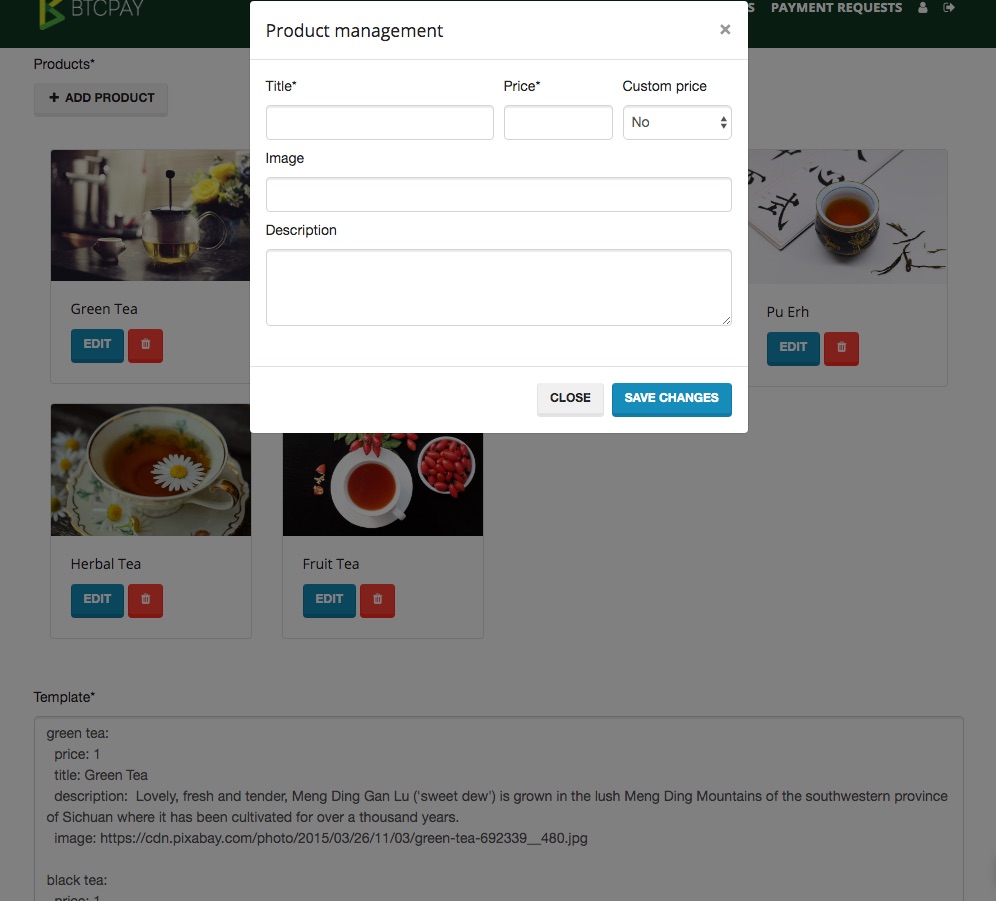
Danach speichert man seine Einstellungen und schaut über „View“ sein POS einmal an.
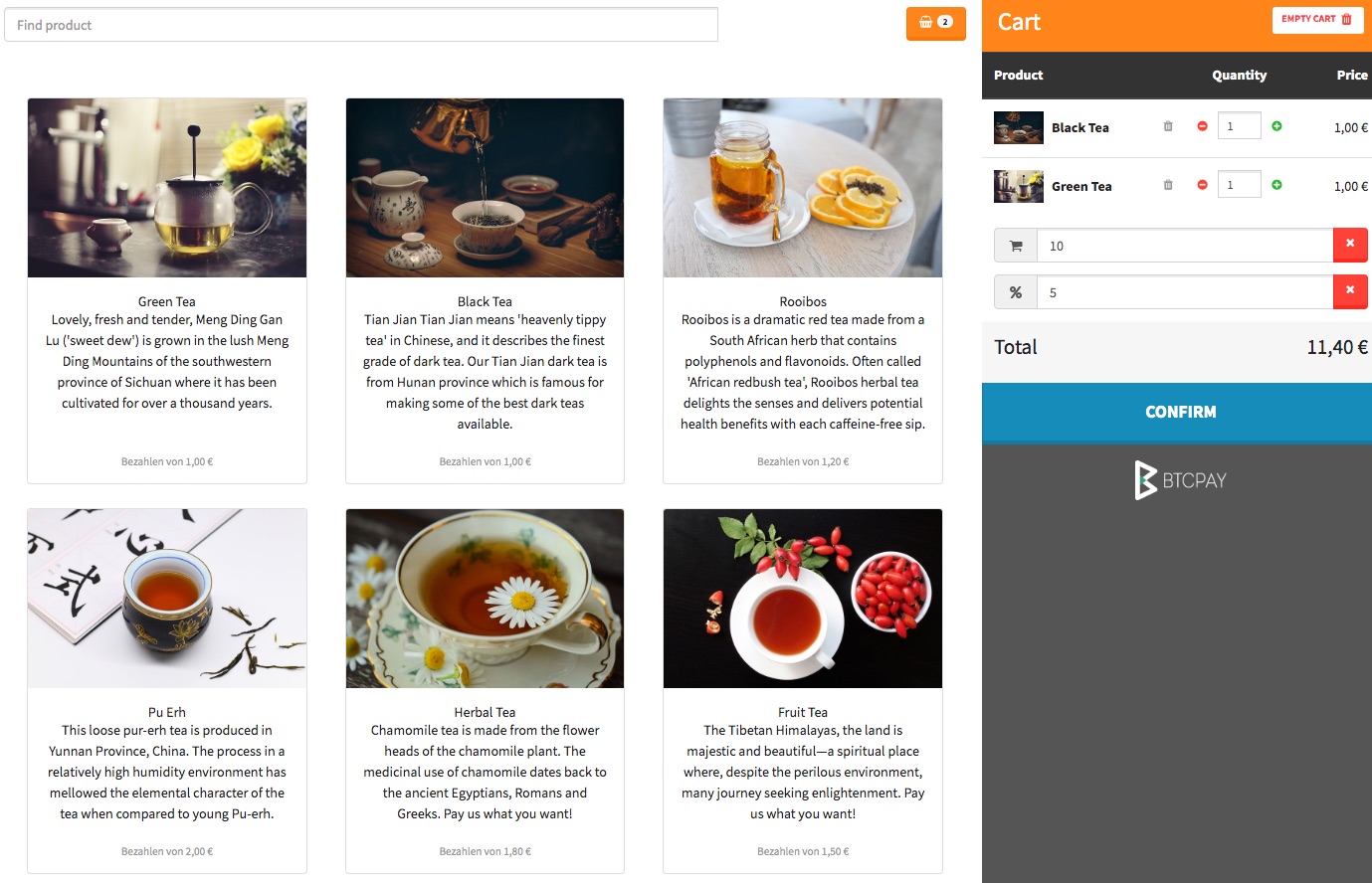
Durch klicken auf die einzelnen Produkte, werden diese in den Warenkorb übernommen. Dort kann die Anzahl entsprechend geändert werden.
Wurde das Feld „Custom Amount“ aktiviert, so kann in das Feld „Pay what you want“ händisch ein Betrag eingegeben werden.
In das Feld „Discount in %“ kann ein Rabatt eingetragen werden. Der Gesamtbetrag (Total) berechnet sich automatisch.
Diese Angaben werden in der Regel vom Kassierer vorgenommen, der danach auf „Confirm“ klickt und das Gerät an den Kunden weitergibt.
Wurde bei der Konfiguration der Button „Enable tips“ aktiviert, dann erscheint das folgende Bild:
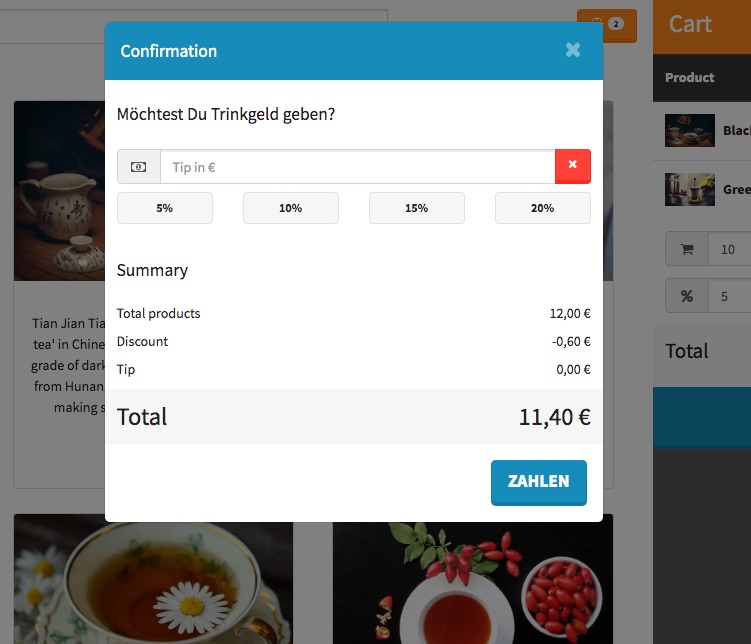
Hier kann der Kunde einen selbstfestgelegten Betrag für Trinkgeld eingeben oder mit einem Klick auf den entsprechenden Prozentsatz berechnen lassen.
Wenn dann auf Zahlen geklickt wird, erscheint das Paymentfenster. Das Aussehen der Zahlungsseite wird im Store unter „Checkout Experience“ konfiguriert.
Siehe dazu den Beitrag „Konfiguration der Zahlungsseite„
Automatisch wurde auf Basis des jeweils gültigen Bitcoinkurses der Bitcoinbetrag berechnet und für den Kunden als QR-Code dargestellt.
Dieser Kurs wird dem Kunden für 15 Minuten garantiert, innerhalb dieser Zeitspanne muss die Zahlung erfolgen. Entsprechend läuft die Zeit rückwärts ab.
Wenn neben der Zahlung mit Bitcoin auch Lightning Zahlung aktiviert wurden, so kann bei „Bezahlen mit“ vom Kunden von Bitcoin auf Lightning gewechselt werden.
Nach erfolgreicher Zahlung wird der Bitcoin Betrag dem Ladenbesitzer auf seiner Wallet sofort gutgeschrieben.
Ein webbasiertes Bitcoin POS-Terminal ist der ideale Einstieg, um Bitcoinzahlungen als Handwerker, in der Werkstatt, in einem Ladengeschäft oder Restaurant zu akzeptieren.
Weitere Erklärung in englischer Sprache unter: https://blog.btcpayserver.org/bitcoin-pos/
So sieht das das hier vorgestellte Bitcoin POS Terminal für den Endkunden aus.
BTCPay Point-of-Sale App per Betragseingabe
Bei der hier vorgestellten Lösung wird ein Produktkatalog in der Point-of-Sale App hinterlegt.
In vielen Fällen ist eine solche Eingabe aber nicht erforderlich.
Wenn Du ein Geschäft oder Restaurant betreibst, dann gibst Du die Bestellung in Dein Kasse ein. Wenn der Kunde dann mit Karte bezahlen möchte, dann gibst Du den Kaufbetrag in das Kartenterminal ein und führst die Kartenzahlung aus.
So kannst Du auch mit der Zahlung per Bitcoin vorgene. Wenn der Kunde an der kasse sagt, er möchte mit Bitcoin bezahlen, dann gibst Du den Kaufbetrag in eine Betragsseite ein und der Kunde kann it Bitcoin zahlen.
Diese einfache Lösung im Geschäft stellen wir in dem Beitrag: Point-of-Sale App per Betragseingabe vor.


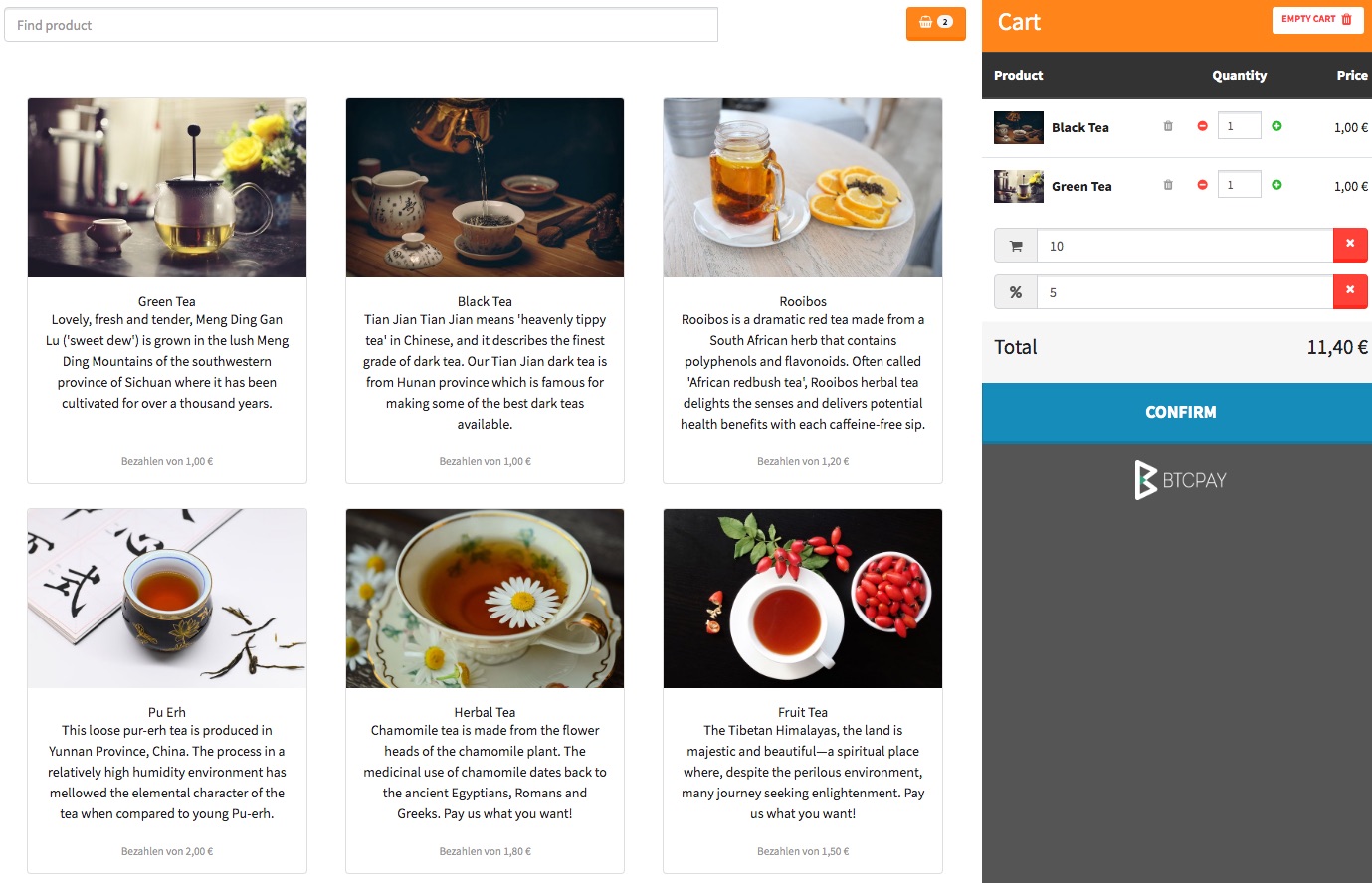
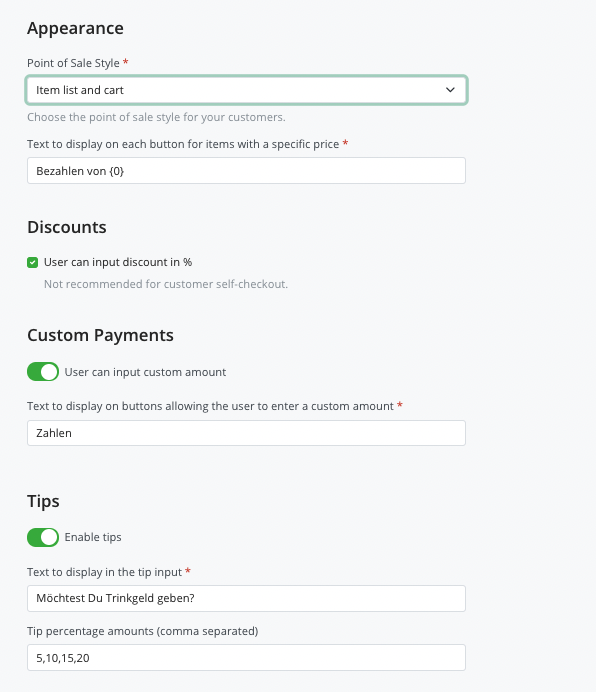




Leave a Reply
Your email is safe with us.